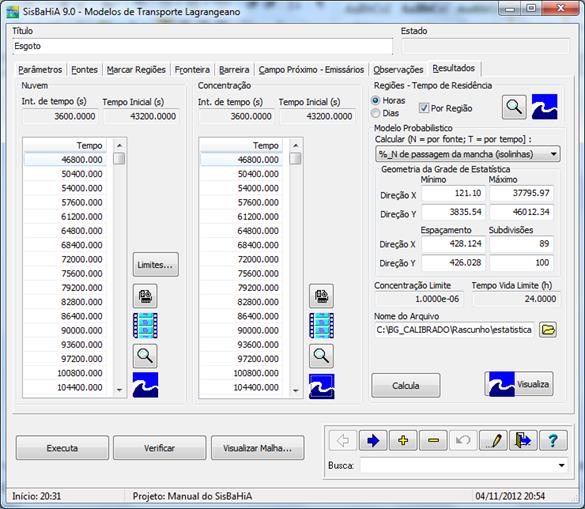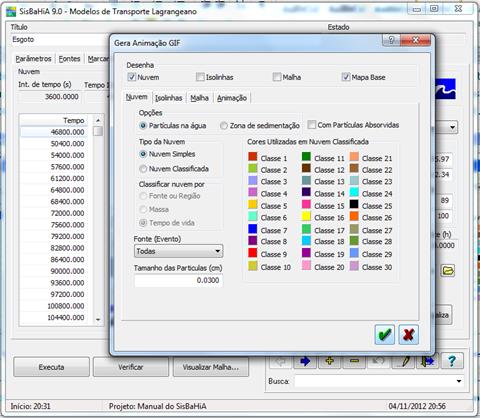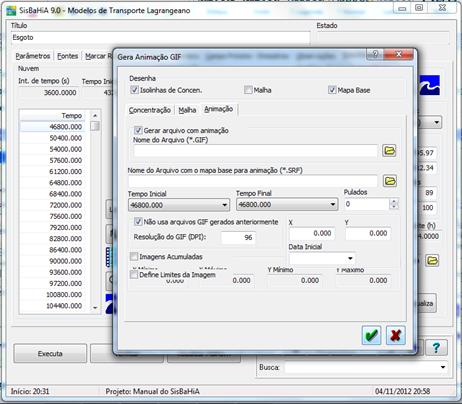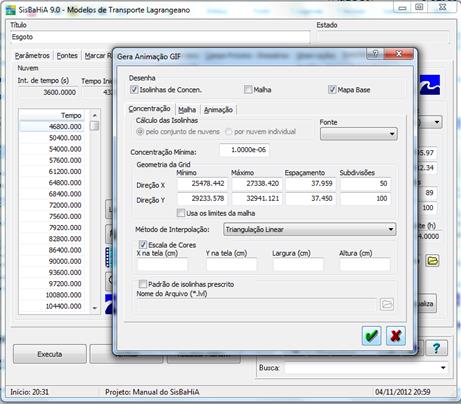RESULTADOS
DE NUVEM E CONCENTRAÇÃO NO FORMATO ANIMAÇÃO:
Durante a simulação não é
aconselhável realizar animação dos resultados parciais (tanto de nuvem como de
concentração) emitidos pelo modelo na pasta ‘Resultados’, porque sobrecarrega o
sistema. Após a finalização total da simulação, o usuário poderá clicar no
ícone ![]() (Figura 1) para abrir a caixa de diálogo ‘Gera Animação GIF’.
(Figura 1) para abrir a caixa de diálogo ‘Gera Animação GIF’.
|
|
|
Figura 1: Pasta ‘Resultados’ do Modelo
Lagrangeano. |
¨
NUVEM:
Como mencionado, surgirá a caixa de diálogo ‘Gera Animação GIF’, similar à caixa ‘Saída para o Surfer’, apresentada no formato Mapas de visualização de resultados. A principal diferença é a ficha Animação (Figura 2) na qual o usuário deverá fornecer as informações referentes a configuração do arquivo de animação, apresentadas a seguir:
- O nome do arquivo de animação *.gif (caso deseje guardá-lo);
- O nome do arquivo com o mapa base para animação, caso este seja diferente do mapa base indicado em Malhas;
- Instante inicial e o instante final do período que se deseja visualizar;
- Selecionar ou não a opção de ‘Não usar arquivos GIF gerados anteriormente’;
- Resolução, em DPI;
- Selecionar ou não a opção ‘Imagens Acumuladas’(sobreposição de imagens);
- Definir Limites da Imagem, se desejar.
O usuário deverá indicar também, como feito em Mapas, as indicações do tipo de mapa que se deseja sequenciar: tipo de nuvem (simples ou classificada), como ela deve ser classificada, o tipo de Fonte, o tamanho das partículas e as cores a serem utilizadas na nuvem classificada. As cores utilizadas para a nuvem classificada podem ser escolhidas pelo usuário na caixa de diálogo, bastando clicar em cima da cor e editá-la (Figura 3).
|
|
|
|
Figura 2: Caixa de Diálogo ‘Gera Animação
GIF - Animação’. |
Figura 3: Caixa de Diálogo ‘Gera Animação GIF - Nuvem’. |
¨
CONCENTRAÇÃO:
Como mencionado e da mesma forma apresentado para a animação de nuvem de partículas, surgirá a caixa de diálogo ‘Gera Animação GIF’, similar à caixa ‘Saída para o Surfer’, apresentada no formato Mapas de visualização de resultados. A principal diferença é a ficha Animação (Figura 4), na qual o usuário deverá fornecer as informações referentes a configuração do arquivo de animação, apresentadas a seguir:
- O nome do arquivo de animação *.gif (caso deseje guardá-lo);
- O nome do arquivo com o mapa base para animação, caso este seja diferente do mapa base indicado em Malhas;
- Instante inicial e o instante final do período que se deseja visualizar;
- Selecionar ou não a opção de ‘Não usar arquivos GIF gerados anteriormente’;
- Resolução, em DPI;
- Selecionar ou não a opção ‘Imagens Acumuladas’(sobreposição de imagens);
- Definir Limites da Imagem, se desejar.
O usuário deverá indicar também, como feito em Mapas, as informações do tipo de mapa que deseja (Figura 5), tais como: o cálculo das isolinhas de concentração pelo conjunto de nuvens ou por nuvem individual, a concentração mínima, ajustar a geometria do grid (se necessário), selecionar o método de interpolação, a escala de cores e o padrão de isolinhas, caso já exista o arquivo *.lvl para o projeto (Figura 5).
|
|
|
|
Figura
4:
Caixa de Diálogo ‘Gera Animação GIF - Animação’. |
Figura 5: Caixa de Diálogo ‘Gera Animação GIF - Concentração’. |
Voltar para a página MODELO LAGRANGEANO
Última revisão: 04/11/2012.